Дата последнего обновления : 19-10-2021
Выберите технику
Смартфон
Если батарея и задняя панель снимаются, под ними находится заводская табличка. На заводской табличке указаны модель, IMEI и серийный номер.
Если вы хотите проверить IMEI Samsung Galaxy — воспользуйтесь нашим сервисом Проверка IMEI Samsung Galaxy

Если батарея и задняя панель не снимаются, заводская табличка нанесена на заднюю панель. На заводской табличке указаны модель, IMEI и серийный номер.

Настройки → Сведения о телефоне

Откройте приложение Телефон и наберите код *#06#, чтобы посмотреть IMEI. На некоторых моделях также указан cерийный номер.

Часы
На задней панели, на заводской табличке
Переверните часы экраном вниз. На нижней части находится заводская табличка. На табличке можно посмотреть модель и серийный номер.

Откройте Меню → Настройки → Сведения о Gear (Об устройстве) → Номер модели, чтобы посмотреть модель.

Далее выберите в том же меню пункт Информация об устройстве → Серийный номер, чтобы посмотреть серийный номер.

Камера Gear
Переверните камеру объективами вниз. На нижней части находится заводская табличка. На табличке можно посмотреть модель и серийный номер.

Очки виртуальной реальности
Снимите заглушку с очков. На лицевой части находится заводская табличка. На табличке можно посмотреть модель и серийный номер.

Телевизор
На задней панели, на заводской табличке
Разверните телевизор экраном от себя. На задней панели находится заводская табличка. На табличке можно посмотреть модель и серийный номер.

Откройте Меню → Поддержка → Обращение в Samsung, чтобы посмотреть модель

и серийный номер (только на телевизорах H, J, K, M, N, Q, LS, R, T -серии)

Холодильник
Внутри холодильного отделения, на заводской табличке
Откройте дверцу холодильного отделения. Сбоку, обычно с левой стороны, находится заводская табличка. На табличке можно посмотреть модель и серийный номер.

Стиральная машина
За дверцей люка, на заводской наклейке
Откройте дверцу люка. На петле или над уплотнителем находится заводская наклейка, где можно посмотреть модель и серийный номер

На задней панели, на заводской табличке
Разверните машину люком от себя. На задней панели находится заводская табличка, где можно посмотреть модель и серийный номер.

Пылесос
На нижней части корпуса, на заводской табличке
Переверните пылесос или поставьте вертикально. На нижней части корпуса находится заводская табличка, где можно посмотреть модель и серийный номер.

Кондиционер
На внутреннем блоке, на заводской табличке
На нижней части или с левой стороны внутреннего блока находится заводская табличка, где можно посмотреть:
a — Модель
b — Серийный номер

Микроволновая печь
На задней панели, на заводской табличке
Разверните микроволновую печь дверцей от себя. На задней панели находится заводская табличка, где можно посмотреть модель и серийный номер.

Варочная поверхность
На нижней части, на заводской табличке
Переверните варочную панель. На нижней части находится заводская табличка, где можно посмотреть модель и серийный номер.
Ноутбук
На нижней части корпуса, на заводской табличке
Переверните ноутбук. На нижней части корпуса находится заводская табличка, где можно посмотреть модель и серийный номер.

Если заводская табличка стерлась
Дублирующая табличка находится на комплеткном жестком диске (HDD). На большинстве ноутбуков на нижней части корпуса есть крышка с надписью HDD Memory. Если ее снять, появится доступ к жесткому диску. Снимите жесткий диск, на обратной стороне находится табличка с моделью ноутбука.
Монитор
На задней панели, на заводской табличке
Разверните монитор экраном от себя. На задней панели находится заводская табличка. На табличке можно посмотреть модель и серийный номер.

Фотоаппарат
На нижней части, на заводской табличке
Переверните фотоаппарат. На нижней части находится заводская табличка. На табличке можно посмотреть модель и серийный номер.

Духовой шкаф/Духовой шкаф с функцией СВЧ
На дверце или внутри шкафа, на заводской табличке
Откройте дверцу шкафа. На внутренней стороне дверцы или внутри шкафа с левой стороны находится заводская табличка. На табличке можно посмотреть модель и серийный номер.

Посудомоечная машина
Внутри машины, на заводской табличке
Откройте дверцу машины. Внутри машины, обычно с левой стороны, находится заводская табличка. На табличке можно посмотреть модель и серийный номер.

DVD/Blu-Ray/Домашний кинотеатр
На задней панели, на заводской табличке
Разверните проигрыватель от себя. На задней панели находится заводская табличка. На табличке можно посмотреть модель и серийный номер.

Soundbar
Снизу или на задней панели, на заводской табличке
Переверните или разверните Soundbar. Внизу или на задней панели находится заводская табличка. На табличке можно посмотреть модель и серийный номер.

SSD
Переверните SSD. На задней части находится заводская табличка. На табличке можно посмотреть модель и серийный номер.


Помогите нам стать лучше. Нажмите кнопку отправки ниже и мы увидим вашу оценку статьи. Спасибо!
Благодарим за отзыв!
Владельцы смартфонов часто спрашивают, как узнать модель телефона Самсунг. Эта информация необходима при покупке самого устройства или заказе каких-либо аксессуаров или деталей. Для решения задачи можно использовать один из многих методов, начиная с изучения данных на коробке, заканчивая применением специальных программ.
Сразу отметим, что модель смартфона Самсунг — уникальный набор символов, который компания-разработчики присваивает продукту для более точной идентификации на рынке. В наборе символов зашифрованы сведения о технических характеристиках, функциях, особенностях внешнего вида и других опциях аппарата. Ниже рассмотрим все доступные способы, позволяющие узнать этот код.
Изучение наклейки
Самый простой способ узнать модель своего телефона Samsung — посмотреть на наклейку под источником питания устройства. Этот вариант актуален для случая, когда в смартфоне предусмотрен съемный аккумулятор. Алгоритм действий такой:
- отключите Самсунг;
- снимите заднюю крышку;
- достаньте источник питания и изучите даные на этикетке (может потребоваться увеличительное стекло);
- поставьте аккумулятор на место и включите телефон Самсунг.

Учтите, что вынимать батарею при работающем аппарате запрещено, ведь это чревато появлением ошибок и утере важных данных. Минус в том, что узнать модель смартфона на новых Самсунг не получится, ведь большинство устройств имеют несъемный аккумулятор. В таком случае наклейка должна быть нанесена на задней части корпуса.
Сведения на коробке
Чтобы узнать модель своего устройства, можно посмотреть на его оригинальную коробку. Как правило, на упаковке имеется бумажка с наиболее важной информацией. Такой способ подойдет для людей, которые покупают новое устройство или б/у, но при условии продажи с коробкой. Если упаковки нет, получить такие сведения не получится. На практике коробка должна храниться в течение года, после чего ее необходимо выбросить. Если она осталась, только плюс. В ином случае придется использовать другие способы, о которых поговорим ниже.

С помощью настроек
Универсальный метод — узнать свою модель телефона Самсунг в настройках. Здесь подход может различаться в зависимости от модели и операционной системы смартфона, но общий принцип остается неизменным.
Алгоритм такой:
- Войдите в раздел Настройки (можно идентифицировать по значку с видом шестеренки).
- Найдите в перечне меню раздел Об устройстве (о телефоне).
- Опуститесь в низ и в приведенном списке найдите необходимый раздел (Номер модели).
- Перепишите интересующие данные по телефону Самсунг.


Такой способ позволяет узнать нужную информацию для всех смартфонов на ОС Андроид. После получения сведений их можно вбить в поисковую систему и почитать о телефоне более подробно.
С помощью цифровой комбинации
Еще один вариант, как узнать модель телефона Самсунг — комбинация цифр. Такой путь подходит для случаев, когда другие методы оказались неэффективными или не подошли по другой причине. Алгоритм такой:
- Войдите в приложение Телефон на смартфоне Самсунг.
- Введите комбинацию *#12345#.
- Изучите информацию о модели устройства.
Если комбинация не сработает, можете попробовать *#999# или *#06#.
Учтите, что такой метод позволяет узнать модель не для всех аппаратов.

Приложение
Надежный метод получения нужных данных — установка на смартфон программы. Применение такого варианта позволяет решить сразу несколько задач — узнать модель телефона Самсунг и получить информацию о его технических характеристиках. Такую возможность дает программа AIDA64. После ввода необходимых данных софт выдает полные сведения о модели и ее параметрах. В дальнейшем можно оставить приложение на смартфоне, ведь оно потребляет минимум ресурсов.
Еще один вариант — установка софта CPU-Z. Его можно найти в Плей Маркете или на форуме 4PDA. Алгоритм такой:
- Скачайте программу на телефон Самсунг и откройте ее.
- Перейдите во вкладку Device.
- Обратите внимание на вкладку Model, где указана интересующая информация.
- Данные о производителе прописаны в графе Brand.
Если в указанных полях сведения отсутствуют, посмотрите на графы Build ID и Bootloader. Это идентификаторы программы. Возможно, аналогичное ПО уже применяется на другом устройстве. Далее можно ввести информацию в поисковую систему и получить интересующие сведения.
Итоги
Выше мы разобрали главные способы, как узнать модель телефона Самсунг. Эти данные помогут правильно выбрать телефон, разобраться с характеристиками аппарата, точно подобрать аксессуары или самому разобраться с возможностями устройства. Если есть сомнения по правдивости информации, лучше использовать одновременно несколько способов и сравнить полученные данные. Для расшифровки кода необходимо ввести символы в поисковой системе и узнать подробные сведения по интересующей модели Самсунг.
Нужно узнать, какой у вас телефон Samsung? Вот четыре простых способа узнать это.
Способ 1: через меню настроек
На телефоне Samsung перейдите в меню НАСТРОЙКИ > О ТЕЛЕФОНЕ, чтобы просмотреть его:
- название модели
- номер модели
- серийный номер
- IMEI-номер
- версию аппаратного обеспечения
Не пропустите: «ШОК И ТРЕПЕТ»: ГДЕ БРАТЬ IMEI ПРОПАВШЕГО СМАРТФОНА В КРИЗИСНОЙ СИТУАЦИИ?
Чтобы просмотреть информацию о своем операторе, перейдите в раздел НАСТРОЙКИ > О ТЕЛЕФОНЕ > ИНФОРМАЦИЯ О СТАТУСЕ > СТАТУС SIM-КАРТЫ.
Здесь отобразится следующая информация:
- сеть
- типы сетей передачи голоса и данных (5G, LTE и т. д.)
- уровень сигнала
Чтобы просмотреть объем памяти, перейдите к НАСТРОЙКИ > БАТАРЕЯ И УХОД ЗА УСТРОЙСТВОМ > ХРАНИЛИЩЕ. На экране отобразятся:
- Общая емкость
- Сколько осталось места в памяти.
Если вы хотите узнать версию Android и другую информацию, перейдите в раздел НАСТРОЙКИ > О ТЕЛЕФОНЕ > ИНФОРМАЦИЯ О ПРОГРАММНОМ ОБЕСПЕЧЕНИИ.
В разных моделях Samsung этот процесс может немного отличаться. Если вы не можете найти нужную информацию, перейдите в раздел НАСТРОЙКИ и выполните поиск по таким словам, как «о телефоне», «хранилище» и «оператор», например.

Не пропустите: КАК ПЕРЕСТАВИТЬ ЧАСЫ В ПРАВЫЙ УГОЛ ЭКРАНА GALAXY С ANDROID
Способ 2: проверяем заднюю панель корпус
Samsung печатает номер модели на задней панели своих телефонов. Вот где его можно найти:
Конечно, это не поможет вам узнать название телефона. Если телефон не включается и вы не можете воспользоваться меню настроек, попробуйте метод 3 или 4 и воспользуйтесь таблицей в конце этой статьи.
Если у вас старая модель со съемным аккумулятором, вы можете найти идентификационные наклейки в отсеке аккумулятора.
Чтобы найти свою, выключите телефон и снимите заднюю крышку. Выньте аккумулятор, и вы увидите наклейку с номером модели телефона.
Способ 3: через учетную запись Samsung или оператора связи
Если вы зарегистрировали свой телефон в учетной записи Samsung, вы можете войти в систему и нажать Мои продукты, чтобы просмотреть его:
- название модели
- номер модели
- ёмкость
- оператор
- IMEI-номер
Идентификационную информацию можно также найти на странице учетной записи оператора связи. Например, в сети Verizon можно нажать Управление устройством, чтобы просмотреть название модели, емкость и номер IMEI.
Не пропустите: УВЕДОМЛЕНИЯ GALAXY STORE: КАК ОТКЛЮЧИТЬ ИХ СОВСЕМ
Метод 4: оригинальный чек и упаковка
Последний способ идентификации телефона Samsung — проверить оригинальный чек и упаковку, на которых обычно указаны название и номер модели. Вот некоторые примеры номеров моделей популярных и недавних телефонов Samsung.
Если телефона нет в списке, попробуйте поискать его на таких ресурсах, как GSM Arena или Wikipedia, где содержится список всех номеров моделей телефонов Samsung на сегодняшний день.
| НОМЕР МОДЕЛИ | НАЗВАНИЕ МОДЕЛИ | ДАТА ВЫХОДА |
| SM-F926B | Galaxy Z Fold 3 | 2021 |
| SM-F711B | Galaxy Z Flip 3 | 2021 |
| SM-G991 | Galaxy S21 | 2021 |
| SM-G996 | Galaxy S21+ | 2021 |
| SM-G998 | Galaxy S21 Ultra | 2021 |
| SM-G780 | Galaxy S20 FE (LTE) | 2020 |
| SM-G781 | Galaxy S20 FE (5G) | 2020 |
| SM-N980 | Galaxy Note 20 (LTE) | 2020 |
| SM-N981 | Galaxy Note 20 (5G) | 2020 |
| SM-N985 | Galaxy Note 20 Ultra (LTE) | 2020 |
| SM-N986 | Galaxy Note 20 Ultra (5G) | 2020 |
| SM-F916B | Galaxy Z Fold 2 5G | 2020 |
| SM-F707 | Galaxy Z Flip 5G | 2020 |
| SM-G980 | Galaxy S20 (LTE) | 2020 |
| SM-G981 | Galaxy S20 (5G) | 2020 |
| SM-G985 | Galaxy S20+ (LTE) | 2020 |
| SM-G986 | Galaxy S20+ (5G) | 2020 |
| SM-G988 | Galaxy S20 Ultra | 2020 |
| SM-F700 | Galaxy Z Flip | 2020 |
| SM-N770F | Galaxy Note 10 Lite | 2020 |
| SM-G770F | Galaxy S10 Lite | 2020 |
| SM-F900 | Galaxy Fold (LTE) | 2019 |
| SM-F907 | Galaxy Fold (5G) | 2019 |
| SM-N970 | Galaxy Note 10 (LTE) | 2019 |
| SM-N971 | Galaxy Note 10 (5G) | 2019 |
| SM-975F | Galaxy Note 10+ (LTE) | 2019 |
| SM-N976 | Galaxy Note 10+ (5G) | 2019 |
| SM-G977 | Galaxy S10 (5G) | 2019 |
| SM-G975 | Galaxy S10+ | 2019 |
| SM-G973 | Galaxy S10 | 2019 |
| SM-G970 | Galaxy S10e | 2019 |
| SM-N960 | Galaxy Note 9 | 2018 |
| SM-G960 | Galaxy S9 | 2018 |
| SM-G965 | Galaxy S9+ | 2018 |
| SM-N950 | Galaxy Note 8 | 2017 |
| SM-G950 | Galaxy S8 | 2017 |
| SM-G955 | Galaxy S8+ | 2017 |
Секретные коды устройства – это отнюдь не коды, которые можно использовать для взлома устройства, как могут подумать некоторые. На самом деле, секретные коды уже далеко не секретны: ведь любой пользователь может с легкостью найти их в сети Интернет по соответствующему запросу. Тем не менее, многие до сих пор не знают о существовании подобных кодов и их предназначении. В данной статье мы расскажем, что же представляют собой секретные коды устройства на примере бренда Samsung, а также предоставим список наиболее востребованных секретных кодов Samsung.
Что такое секретные коды
Секретные коды, известные также как инженерные или сервисные коды, – это определенные комбинации символов, ввод которых на устройстве позволяет получить доступ к различным функциям устройства, в том числе к недоступным в обычном режиме. Изначально они были предназначены для тестирования функциональности устройств, но теперь пользователи часто прибегают к ним, чтобы самостоятельно исправить различные ошибки на устройствах Android без необходимости обращения в сервисный центр.
Стоит отметить, что секретные коды уникальны для каждого производителя, т.е. секретные коды Samsung, к примеру, не будут работать на устройствах Sony, LG, Xiaomi, Nokia и т.д. Потому не стоит бездумно пробовать их на любом смартфоне, т.к. в результате Вы можете случайно изменить конфигурацию устройства. Кроме того, даже на устройстве конкретного производителя следует предельно внимательно использовать соответствующие коды и быть уверенными в том, что Вы знаете, какой именно код и для чего используете.
Ввод секретных кодов на устройстве достаточно прост. Вам необходимо открыть на телефоне меню набора номера и ввести необходимую комбинацию символов. После ввода последнего знака вызываемое меню запустится автоматически, никаких дополнительных действий не требуется.
Зачем нам нужен секретный код?
Если вы являетесь опытным разработчиком мобильных приложений или узнаете больше о функциях мобильных телефонов, эти коды Samsung Galaxy могут быть вам полезны. Сегодня эти секретные коды больше не являются секретом, потому что они обнародованы. Но многие пользователи до сих пор мало знают об этих секретных кодах Samsung.
Другая причина использования этих кодов заключается в том, что вы должны использовать эти секретные коды для управления вашим устройством, а не получать хитрости и входить в панель управления настройками телефона. Если вы участвуете в разработке приложений для Android, изучение этих секретных кодов Samsung поможет вам сделать большую карьеру. Вы можете использовать эти мобильные проверочные коды Samsung в любое время и в любом месте для устранения неполадок и ремонта устройства, не доставляя его в сервисный центр.
Секретные коды Samsung
- Информация о телефоне и тестирование функций
- Блокировка/разблокировка SIM-карты
- Секретные коды Samsung Galaxy для тестирования функций
- Дополнительный совет: Что делать, если происходит сбой системы телефона Samsung из сервисный код используется неправильно?
Информация о телефоне и тестирование функций
- Просмотр номера IMEI Вашего устройства — *#06#
- Информация о телефоне, статистике по его использованию и статистика по аккумулятору — *#*#4636#*#*
- Сброс настроек до заводских — *#7780# (*#*#7780#*#*)
- Просмотр версии программного обеспечения — *#1234#
- Полный сброс EEPROM — *2767*3855#
- Просмотр кода продукта — *2767*4387264636#
- Просмотр или изменение кода региона (вместо « imei» нужно ввести номер IMEI Вашего телефона) — *#272*imei#*
- Настройки тестирования GPS — *#*#1472365#*#*
- Вход в главное меню сервисного режима — *#*#197328640#*#*
- Настройки диагностики/режим системного дампа — *#9090#
- Вызов режима тестирования звука — *#0673#
- Вызов режима общего тестирования, при котором Вы можете проверить работоспособность компонентов гаджета, включая LCD-панель, динамик, камеры и др — *#0*#
- Вызов меню управления встроенным GPS-приемником — *#1575#
- Меню создания данных — *#273283*255*3282*#
- Полная информация о камерах и обновлении их прошивок — *#34971539#
- Режим дампа системы; можно получить дампы системных ресурсов, а также логи их работы, по которым можно найти проблемы — *#9900#
- Информация о прошивке, в том числе о номере CSC и дате сборки — *#44336#
- Создание резервной копии медиафайлов — *#273283*255*663282*#
- Просмотр статуса использования данных — *#3282*727336*#
- Сведения о программном обеспечении сенсорного экрана; просмотр версии Wi-Fi, Bluetooth и сети — *#2663#
- Меню прошивки камеры — *#7412365# (*#*#34971539#*#*)
- Просмотр истории тестирования — *#07#
- Просмотр параметров обновления «по воздуху» — *#8736364#
- Проверка имеющихся блокировок — *#7465625#
- Оперативная память — *#*#3264#*#*
- Проверка работоспособности модуля GSM (сотовой связи) — *#*#7262626#*#*
- Проверка подключения к сети и состояния всех слотов SIM -карты, просмотр уровня приема сигнала сети — *#0011#
- Проверка 2G, 3G, LTE, Wi-Fi; информация о SIM -карте, IMEI, антенне и модеме устройства — *#2683662#
- Статус батареи: текущее состояние, проценты и т.д. — *#0228#
- Настройки USB-подключения к ПК (режимы MTP, ADB, ACM, RNDIS, DM и различные их сочетания) — *#0808#
Блокировка/разблокировка SIM-карты
- Разблокировка SIM-карты — #0111*0000000#
- Включение автоматической блокировки SIM-карты — #7465625*28746#
Секретные коды Samsung Galaxy для тестирования функций
- Перезагрузка устройства
- Блокировка/разблокировка SIM-карты
- Получение информации о телефоне
- Системное управление
- Проверка сервисного режима и прошивки
- Сброс настроек
- Устранение неисправностей
Следующие секретные коды Samsung Galaxy применимы ко всем моделям линейки телефонов Samsung Galaxy
- Режим тестирования датчика освещения — *#0589#
- Режим тестирования датчика приближения — *#0588#
- Информация об адресе беспроводной сети Mac — *#*#232338#*#*
- Проверка корректного соединения с сетью Wi-Fi — *#*#526#*#*
- Тестирование GPS — *#*#1472365#*#*
- еще один код для тестирования GPS — *#*#1575#*#*
- Настройки диагностики — *#9090#
- Проверка Bluetooth — *#*#232331#*#*
- Вход в меню тестирования Bluetooth — #*3888#
- Тестирование экрана устройства — #*#0*#*#*
- Тестирование вибрации и подсветки — *#*#0842#*#*
- Режим общего тестирования — *#0*#
- Режим тестирования звука — *#0673# (*#*#0673#*#*)
- Вызов инженерного меню — *#8999*8378#
- Проверка установленной даты и времени — *#0782#
Перезагрузка устройства
Данные секретные коды могут быть использованы для перезагрузки телефона Samsung Galaxy без необходимости проведения данной операции вручную.
- #*3849#
- #*2562#
- #*3876#
- #*3851#
Блокировка/разблокировка SIM-карты
- Разблокировка SIM-карты — #0111*0000000#
- Включение автоматической блокировки SIM-карты — #7465625*28746#
Получение информации о телефоне
- Получение информации об устройстве — *#*#4636#*#*
- Просмотр версии программного обеспечения, модема и региона — *#*#1234#*#*
- Подробная информация о плате, установленной на устройстве — *#*#2222#*#*
- Информация о прошивке, в том числе о номере CSC и дате сборки — *#*#44336#*#*
- Просмотр или изменение кода — *#272*IMEI#
- Просмотр состояния Вашей GSM-сети — *#0011#
- Информация о программном обеспечении и аппаратной части- *#12580*369#
- Версия программного обеспечения и прошивки — #*#8377466#
Системное управление
- Режим работы UART и USB — *#7284#
- Тестирование микрофона — *#0283#
- Вызов меню управления встроенным GPS-приемником — *#1575#
Проверка сервисного режима и прошивки
- Получение информации о шифровании и вход в инженерное меню — *#32489#
- Параметры USB — #0808#
- Вход в сервисный режим — *#197328640#
- Сервисный режим USB — *#9090#
- Проверка корректного соединения с сетью Wi-Fi — *#526#
- Сведения о ПО сенсорного экрана; информация о версии Wi-Fi — *#2663#
- Вход в меню прошивки камеры — *#7412365#
- Полная информация о камерах и обновлении их прошивок — *#34971539#
- Просмотр кода региона — *2767*4387264636#
- Просмотр параметров обновления «по воздуху» — #8736364#
Сброс настроек
- Сброс всех пользовательских настроек, данных и приложений (возврат к заводскому состоянию) с запросом на подтверждение — *#7780#
- Сброс настроек без запроса на подтверждение — *2767*3855#
- Создание резервной копии медиафайлов — *#*#273283*255*663282*#*#*
- Перезагрузка смартфона — #*3876# (#*2562#)
- Выключение устройства нажатием на кнопку питания — *#*#7594#*#*
Устранение неисправностей
- Меню дампа отладки — *#746#
- Серийный номер памяти Nand Flash — *#03#
- Режим дампа системы; можно улучшить работу мобильной сети, работоспособность аккумулятора и скорость беспроводной сети — *#9900#
- Включение/выключение автоответа — *#272886#
Дополнительный совет: Что делать, если происходит сбой системы телефона Samsung из сервисный код используется неправильно?
Если использование информационных сервисных кодов (т.е., тех, с помощью которых Вы можете получить какую-либо информацию об устройстве) относительно безопасно, то неправильное обращение с кодами, которые могут изменить что-либо в системе или прошивке телефона, может повлечь за собой серьезные последствия, вплоть до превращения устройства в «кирпич». Так как немногие пользователи решаются использовать секретные коды на своем телефоне, предлагаем Вам рассмотреть еще один вариант решения проблем с большинством типов возможных ошибок: использование профессионального программного обеспечения. Достаточно высоко в этой области зарекомендовала себя программа ReiBoot for Android. Утилита совместима с любыми моделями Android-устройств и практически со всеми версиями ОС Android, успешно устраняет любой тип сбоев ОС устройства за пару кликов мыши, безопасна в использовании и сохраняет все данные телефона.

Заключение
Стоит отметить, что время от времени коды изменяются, появляются новые либо перестают работать прежние. Инженерные коды могут стать очень полезным повседневным инструментом в руках опытного пользователя, однако напоминаем, что необходимо быть предельно осторожным при их применении, дабы не нанести непоправимый вред своему устройству. Помните, что коды, в основном, не являются универсальными и подходят лишь к устройствам от определенного производителя, а иногда и только к некоторым моделям данного производителя. Кроме того, для исправления ошибок на Вашем устройстве Android Вы можете использовать не только специальные инженерные коды, но и профессиональное программное обеспечение.
Войти/Выйти из режима восстановления бесплатно
- Исправить различные системные проблемы в вашем телефоне/планшете Android.
- Восстановление Android системы в нормальном состоянии.
- Вход & Выход из режима восстановления на Android.
Скачать бесплатно
Присоединяйтесь к обсуждению и поделитесь своим голосом здесь
14.05.2019
Обновлено: 17.02.2020
Как узнать модель телефона Samsung? На практике сделать это просто, процедура займет максимум пару минут. В нашем материале будут рассмотрены несколько способов для поиска данной информации.

Содержание
- 1 Определяем модель телефона фирмы Samsung
- 1.1 Наклейка
- 1.2 Коробка и документы
- 1.3 Как узнать модель телефона в настройках телефона?
- 1.4 Специальная комбинация
- 1.5 Узнать с помощью приложений
Определяем модель телефона фирмы Samsung
Модель телефона – не только стандартное название, но и дополнительный код. Производитель изготавливает один аппарат в нескольких версиях, предназначенных для продажи в различных регионах. Поэтому данный код применяется для наиболее точного обозначения модели.
Зачем владельцу нужно знать эту информацию?
- Потребуется при подборе подходящей прошивки в случае самостоятельной переустановки ОС.
- Поможет узнать характеристики смартфона.
- Пригодится при подборе аксессуаров для аппарата.
Давайте рассмотрим несколько способов узнать модель вашего устройства.
Наклейка
Простой вариант – посмотреть информацию на наклейке. Где она находится?
- В старых аппаратах – под батареей.
- В новых моноблочных девайсах – на задней стороне.
Уже успели снять наклейку? Тогда необходимо выбрать другой способ.
Коробка и документы
Сохранилась коробка и инструкция? На упаковке и в документах обычно указывается модель мобильного аппарата. Вам необходимо найти их и внимательно изучить, обнаружив нужную информацию.
Как узнать модель телефона в настройках телефона?
Узнать данные об устройстве можно непосредственно в настройках телефона. Необходимо:
- Открыть настройки.
- Перейти в раздел «Сведения о телефоне».
- В пункте «Имя устройства» указана модель.
- Дополнительно в этом разделе можно просмотреть IMEI, серийный номер и другие данные телефона.

Специальная комбинация
Запросить данные по аппарату можно через специальную комбинацию. Потребуется:
- Открыть приложение «Телефон», перейти к набору номера.
- Ввести код *#1234#.
- В пункте «Model» содержится нужная информация.
Узнать с помощью приложений
Еще один вариант – с помощью приложений. В официальном магазине программ содержится множество софта, который позволяет узнать характеристики устройства. Весьма популярные решения – Antutu и Aida64.
Рассмотрим процедуру на примере Aida64:
- Скачайте приложение из официального магазина.
- После установки выполните его запуск.
- Появится основное меню с информацией о телефоне. В нем можно просмотреть все параметры, в том числе модель процессора.
- Откройте пункт «Divice».
- В разделе «ID» содержится номер вашей модели.

Данное приложение полностью бесплатное. Оно обычно используется для тестирования мобильной техники, помогает узнать всю информацию об устройстве. В приложении присутствует встроенная реклама, за счет которой разработчик покрывает затраты на создание софта и его поддержку.
Самый простой вариант – обратиться к настройкам смартфона. Если вы не смогли найти в них нужную информацию, то стоит загрузить специальную программу. Скачивать софт необходимо из официального магазина приложений. Тогда вы будете уверены в безопасности устройства, тем более подобные программы предоставляются бесплатно.

Вильям Ли (Написано статей: 100)
Автор технических обзоров. Всегда поможет выбрать и настроить необходимый гаджет, расскажет о синхронизации устройств и создании единой системы устройств. Просмотреть все записи автора →
Оценка статьи:
![]() Загрузка…
Загрузка…
 Доброго времени суток!
Доброго времени суток!
Нередко нам требуется узнать подробные характеристики телефона (например, для того чтобы оценить пойдет ли та или иная игра на нем или будет тормозить; или при каких-то проблемах, вопросах — нужно что-то уточнить, диагностировать и т.д.).
Конечно, можно прибегнуть к документам, спецификациям (которые шли вместе с аппаратом при покупке). Однако, часто в них не оказывается нужной информации, либо эти бумаги давно уже потеряны (или еще что-то 😢).
В общем, в этой статье хочу привести несколько простых и надежных способов, как можно узнать обо всех внутренностях вашего смартфона (как аппаратных, так и программных).
Итак…

«Ало! Мастер нам неправильные услуги оказывает…» (Карикатура Евгения Крана)
*
Содержание статьи
- 1 Узнаем характеристики телефона (без документов)
- 1.1 Способ 1: с помощью настроек Андроид
- 1.1.1 Андроид 8.0÷10.0
- 1.1.2 Андроид 5.0, 6.0
- 1.2 Способ 2: с помощью спец. приложений
- 1.2.1 AIDA 64
- 1.2.2 DevCheck
- 1.2.3 CPU Z
- 1.2.4 Мое устройство
- 1.1 Способ 1: с помощью настроек Андроид

→ Задать вопрос | дополнить
Узнаем характеристики телефона (без документов)
Способ 1: с помощью настроек Андроид
Андроид 8.0÷10.0
В настройках Андроид 8.0÷10.0 теперь можно узнать гораздо больше информации о телефоне, чем это было в предыдущих версиях (хотя бы даже сравнить с Андроид 5.0). И для решения большинства не сложных вопросов с аппаратом — этого более, чем достаточно…
Чтобы посмотреть характеристики: необходимо открыть настройки, раздел «Система» (он находится в нижней части меню). После перейти во вкладку «О телефоне». См. скрин ниже (👇).

Андроид 8.0 — настройки — о телефоне
В этой вкладке будет представлена информация о модели устройства, версии Андроида, процессоре, памяти, ОЗУ (RAM), экране и пр.
Кстати, более подробную информацию о памяти (и SD карте, если она подключена) можно узнать во вкладке «Настройки/Память». Например, на скрине ниже: всего памяти 64 ГБ, свободно 44,86 ГБ.

Просмотр характеристик смартфона — Андроид 8.0
*
Андроид 5.0, 6.0
На Андроид 5.0 просмотр характеристик телефона выполняется аналогично: достаточно открыть вкладку «Настройки / О телефоне». Правда, как уже сказал выше, она не всегда информативна, например, явно не хватает информации о памяти и ОЗУ…

Настройки — о телефоне (Андроид 5.0)
Благо, что для получения информации и том, сколько всего места (и сколько свободно) — достаточно просто открыть в настройках раздел «Память» (см. скрин ниже, слева 👇).
Для просмотра сведений об ОЗУ (RAM) — необходимо открыть раздел «Приложения/работающие». В нем же можно закрыть те из них, которые вам не нужны и благодаря этому сэкономить ОЗУ (а значит и ускорить аппарат для других задач).

Андроид 5.0 — как посмотреть кол-во памяти и ОЗУ
*
Способ 2: с помощью спец. приложений
К сожалению, без спец. приложений узнать обо всех внутренностях телефона — пока невозможно. Например, нельзя получить подробную информацию о процессоре, экране, батарее и пр.
Ниже хочу привести несколько утилит, которые позволяют легко устранить этот недостаток Андроида…
*
AIDA 64
Ссылка на Play Market: https://play.google.com/

AIDA 64 — отображение характеристик ЦП (число ядер, модель, частота), батареи (емкость, состояние, технология)
Очень простое и надежное приложение для просмотра большинства всех скрытых «внутренностей» телефона. После установки и запуска AIDA 64 предлагает вам открыть один из разделов: система, ЦП, отображение, сеть, батарея, устройства температура, датчики, кодеки и т.д.
Отмечу, что информация во вкладках очень подробная. Например, открыв вкладку ЦП — вы узнаете не только модель процессора, но и количество ядер, архитектуру, частоту работы, наборы инструкций и пр. Тоже самое касается и вкладок температура, система и др. (часть из них приведена на моих скринах).

AIDA 64: система, отображение, температура
Рекомендовал бы обязательно проверить вкладку «Батарея»: из нее вы сможете узнать состояние своего аккумулятора, его емкость, скорость разрядки.
Один минус: бесплатная версия программы снабжена рекламой (причем, она может всплыть на весь экран). Чтобы закрыть рекламное окно — просто нажмите на кнопку «◁».
*
DevCheck
Ссылка на Play Market: https://play.google.com/

DevCheck — просмотр характеристик
Это приложение конкурирует с AIDA 64, причем, на мой взгляд некоторые вещи в DevCheck выглядят более наглядно. Например, можно очень быстро узнать подробности о камере, о состоянии батареи, нагрузке и модели ЦП и т.д. (👆👇).
Отметил бы «всеядность» приложения — хорошо работает как на относительно-старых аппаратах, так и на последних новинках.
Кстати, в скором времени разработчики обещают добавить в DevCheck бенчмарки (спец. модули, позволяющие тестировать работу компонентов телефона).

DevCheck — свойства камеры, состояние батареи
*
CPU Z
Ссылка на Play Market: https://play.google.com/

CPU Z — все сведения о телефоне в одном окне!
Добротный аналог AIDA 64. Позволяет получить огромное количество данных о железе телефона и его текущем состоянии. Пригодится для диагностики и устранения различных проблем аппарата.
Также бы добавил в плюс программе: работает даже в тех случаях, когда AIDA 64 при установке просто вылетает…
Вкладки в CPU Z:
- SoC (информация о чипе, процессоре);
- Device (общая информация: модель устройства, память, ОЗУ и пр.);
- System (информация о системе Android);
- Battery (подробная информация о батарее: температура, технология изготовления, статус зарядки, здоровье и пр.);
- Thermal (датчики температуры на ЦП, батарее, видео, и пр.);
- Sensors (информация с акселерометра, гироскопа, шагомера и пр.).
Примечание: в бесплатной версии — также присутствует реклама. Чтобы закрыть — просто нажмите на «◁».
*
Мое устройство
Ссылка на Play Market: https://play.google.com/

Мое устройство — скрин работы приложения
Не мог здесь не отметить приложение «Мое устройство», которое набрало достаточно большую популярность в этой категории ПО (правда, перед с англ. местами выполнен «криво», но разработчики обещают вскоре все привести в надлежащий вид).
Что касается функционала: то здесь есть все самые необходимые вкладки, для получения полной информации о железе смартфона. Можно узнать модель устройства, ЦП, состояние батареи, наличие датчиков и сенсоров, параметры камеры и др.

Информация о камере: 13 Мегапикселей, разрешение снимаемого видео 1920 на 1080
Кстати, в плюс программе: при тестировании не заметил рекламных блоков (это радует 😉).
*
На этом пока всё, дополнения приветствуются…
Удачи!
👋
Первая публикация: 21.01.2019
Корректировка: 19.10.2022


Полезный софт:
-

- Видео-Монтаж
Отличное ПО для создания своих первых видеороликов (все действия идут по шагам!).
Видео сделает даже новичок!
-

- Ускоритель компьютера
Программа для очистки Windows от «мусора» (удаляет временные файлы, ускоряет систему, оптимизирует реестр).
Как показывает практика, среднестатистический пользователь меняет смартфон 1 раз в 2 года. При покупке нового устройства он, разумеется, хочет получить более навороченный аппарат. Чтобы понять, является ли понравившаяся вам модель лучше, нужно сравнить характеристики. Но что делать, если вы не знаете ни название своего смартфона, ни особенностей его начинки? В таком случае важно понять, как узнать характеристики, и мы в этом поможем, предложив несколько вариантов.

Обязательно узнайте характеристики, чтобы понять, на что способен ваш смартфон
Как узнать модель телефона
Первым делом нужно узнать модель смартфона. Это позволит получить больше информации об устройстве, включая год его выпуска и основные характеристики, что в дальнейшем поможет выбрать новый гаджет. Чтобы проверить модель телефона, достаточно взглянуть на его коробку или прилагаемую документацию. Это самый простой вариант, но работает он далеко не всегда, поскольку многие из нас после покупки устройства выбрасывают все лишнее, что поставлялось в комплекте с аппаратом.
⚡ Подпишись на Androidinsider в Дзене, где мы публикуем эксклюзивные материалы
Есть и другой способ понять, какая модель телефона находится в ваших руках:
- Откройте настройки устройства.
- Перейдите в раздел «О телефоне».
- Обратите внимание на пункт «Имя устройства». Как правило, здесь и указывается модель, но название можно изменить, поэтому выполните следующий шаг — откройте вкладку «Все параметры».
- Здесь вы увидите и модель смартфона, и его основные технические характеристики.
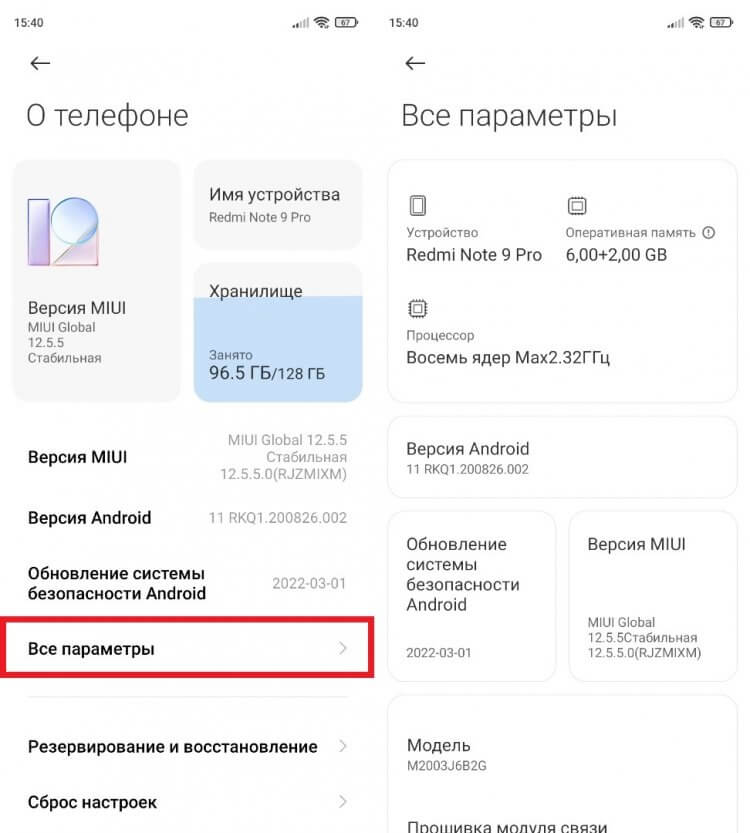
Здесь указывается имя устройства и название модели, зарегистрированное в регуляторе
Названия пунктов меню на вашем устройстве могут отличаться, поэтому нужно держать в голове и альтернативный вариант, как узнать модель телефона. Просто подключите смартфон к ПК и проверьте его имя в приложении «Этот компьютер», когда мобильное устройство опознается в качестве внешнего накопителя. Кстати, если компьютер не видит телефон, изучите наш материал, где мы подробно рассказывали о методах решения проблемы.
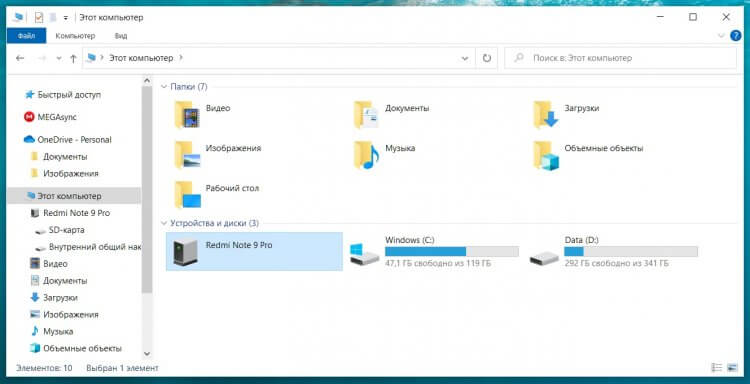
Название смартфона можно узнать, просто подключив его к ПК
Как узнать характеристики
Логично, что характеристики можно узнать на сайте производителя. Допустим, если у вас смартфон Samsung, перейдите на официальный ресурс компании и отыщите там свою модель, используя поисковую строку. Далее перейдите в раздел «Характеристики» и изучите представленную здесь информацию.

Характеристики всегда указываются на сайте производителя
Если вам ни о чем не говорят характеристики, прочтите материал, посвященный этой теме, где мы рассказывали, на что обратить внимание при покупке смартфона. Обратите внимание, что некоторые компании скрывают от глаз пользователей некоторые особенности своих устройств. В частности, Samsung не указывает модель процессора, хотя данный аспект является принципиально важным при выборе смартфона. На сайте Xiaomi подобных утаиваний нет, но более подробные характеристики все-таки представлены на сайте магазина.
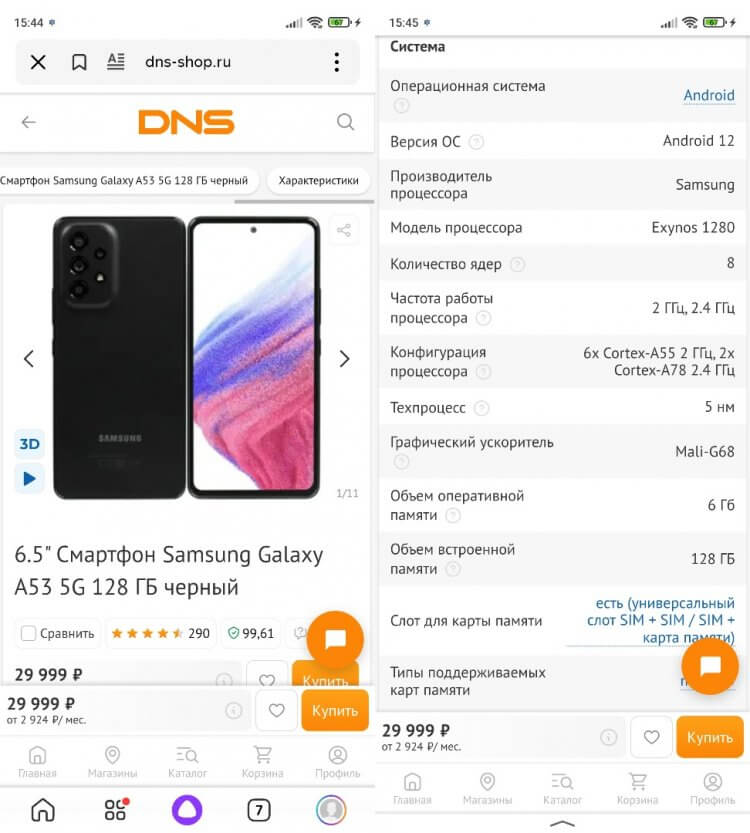
Узнайте характеристики сайте любого интернет-магазина
Минус подобного способа заключается в возможном отсутствии интересующей вас модели, если ее нет в наличии, или она снята с производства. Поэтому рекомендую обращаться к помощи сторонних сервисов, агрегирующих все параметры устройств. Например, nanoreview.net. Здесь не только можно проверить характеристики смартфона, но и дополнительно узнать, сколько он набирает баллов в AnTuTu, а также ознакомиться с субъективными оценками экрана, производительности и автономности.
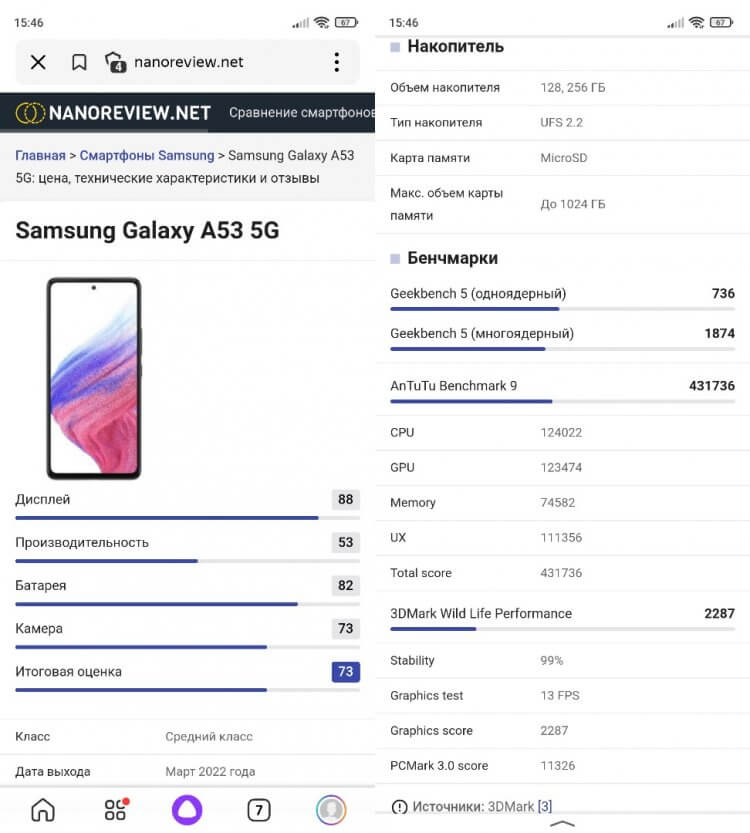
NanoReview показывает расширенные характеристики и ставит смартфону оценку
❗ Поделись своим мнением или задай вопрос в нашем телеграм-чате
К сожалению, на сторонних ресурсах вроде nanoreview.net нередко допускаются ошибки в описании моделей, поэтому вам не помешает приложение для просмотра характеристик:
- AIDA64;
- CPU-Z;
- Информация об устройстве и другие.
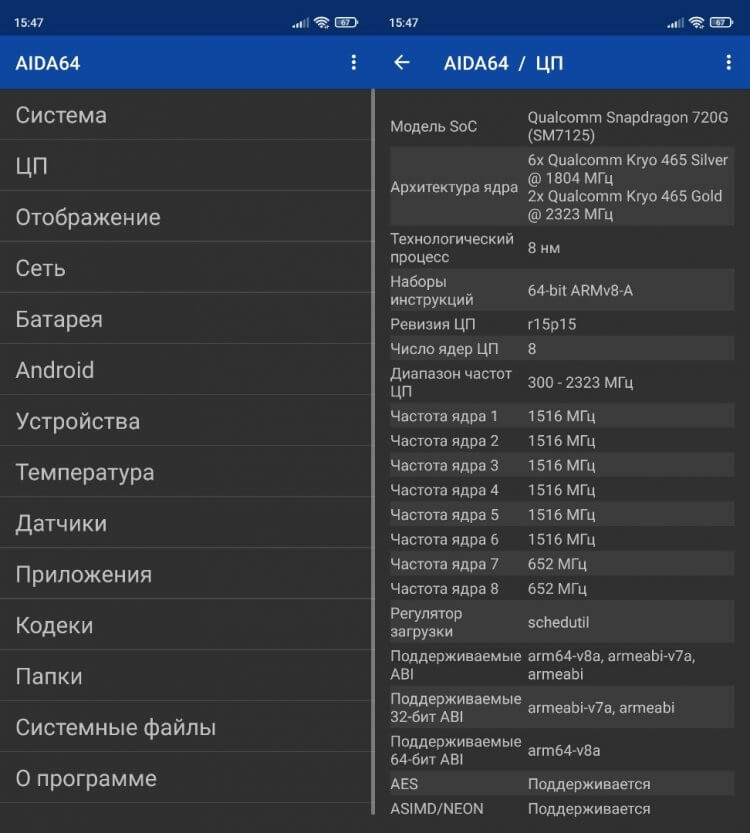
В AIDA64 представлен подробный набор сведений
У этого метода тоже есть свои недостатки. С его помощью вы можете узнать только характеристики своего смартфона, но не того, который собираетесь купить. Для уточнения информации о параметрах потенциальной покупки лучше все-таки обращаться к официальному сайту производителя.
🔥 Загляни в телеграм-канал Сундук Али-Бабы, где мы собрали лучшие товары с АлиЭкспресс
Сравнить смартфоны по характеристикам
Все, о чем мы сегодня рассказывали, необходимо для того, чтобы сравнить смартфоны и понять, какой из них лучше. Однако, используя разные источники для определения характеристик, бывает сложно сопоставить все параметры в единое целое. К счастью, есть сервисы, наглядно демонстрирующие разницу между смартфонами. Один из таких примеров — упомянутый ранее nanoreview.net. В специальном разделе вам нужно указать модели двух интересующих устройств, после чего на экране появятся подробности.
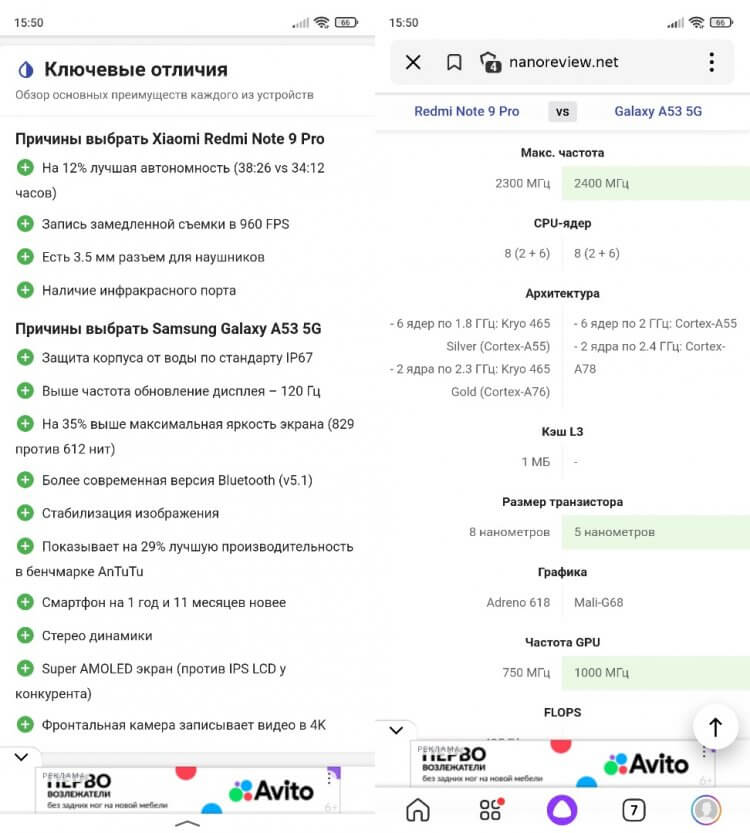
NanoReview не только показывает, но и сравнивает характеристики
Еще один хороший сервис для сравнения смартфонов — приложение Versus. В нем тоже подробно описываются все различия и даются рекомендации по выбору того или иного устройства.
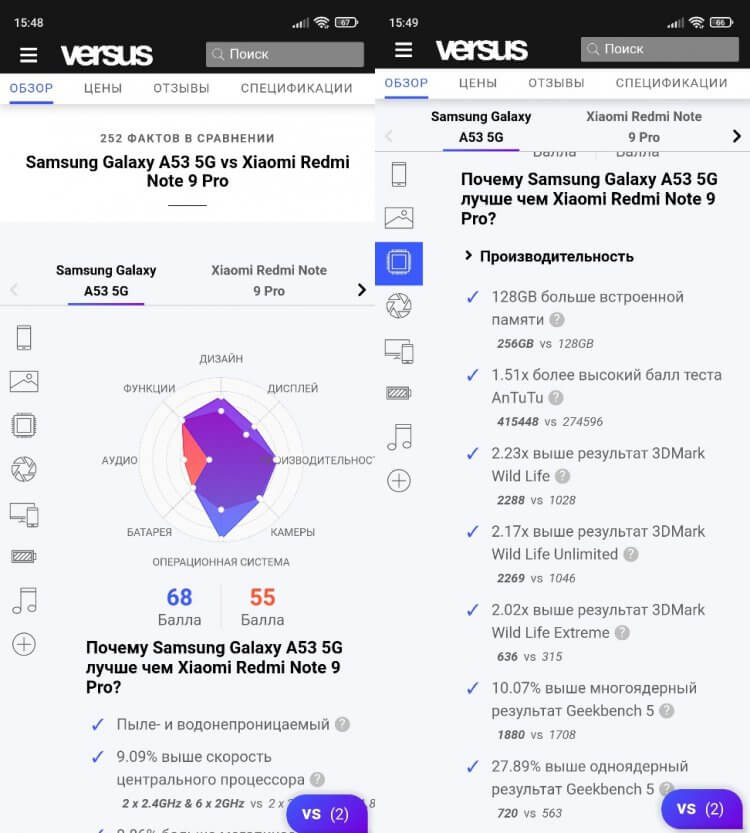
Также у Versus есть свой сайт
⚡ Подпишись на Androidinsider в Пульс Mail.ru, чтобы получать новости из мира Андроид первым
Если вы хотите сравнить смартфоны Samsung, то советую обратиться к сервису, страница которого располагается на официальном сайте. Увы, подробные инструменты есть далеко не на каждом сайте производителя мобильных устройств, так что в качестве дополнительного варианта для сравнения стоит упомянуть ресурс любого интернет-магазина, будь то Ситилинк или DNS, где вы планируете купить смартфон.
Сведения о телефоне
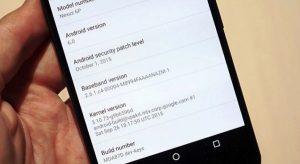 Где посмотреть версию Андроид в телефоне? Как узнать свой номер или IMEI телефона? Как посмотреть информацию об аккумулятора? Проверить состояние сим-карты? Узнать серийный номер устройства, его ip-адрес и mac-адрес для Wi-Fi?
Где посмотреть версию Андроид в телефоне? Как узнать свой номер или IMEI телефона? Как посмотреть информацию об аккумулятора? Проверить состояние сим-карты? Узнать серийный номер устройства, его ip-адрес и mac-адрес для Wi-Fi?
Вся нужная информация находится здесь: Настройки > Сведения о телефоне.
Содержание
- Мой номер телефона
- Состояние
- Юридическая информация
- Имя устройства, номер модели
- Сведения о ПО
- Сведения об аккумуляторе
Мой номер телефона
Чтобы узнать свой номер телефон, его сначала нужно забить в телефон. Если вы ранее это сделали (возможно, при первой настройке своего устройства), посмотреть свой номер можно здесь.
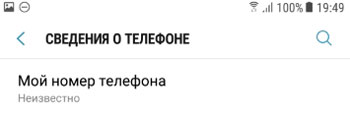
Я свой номер телефона не забивал, поэтому он не отображен на скриншоте.
Состояние
В этом разделе есть информация о сим-карте, серийные номера и ip-адреса для беспроводных передатчиков в телефоне:
- Состояние sim-карты. Позволяет просмотреть уровень сигнала, выбранную сеть, тип мобильной сети (4G, 3G, 2G – только голосовая связь), роуминг, состояние мобильной сети.
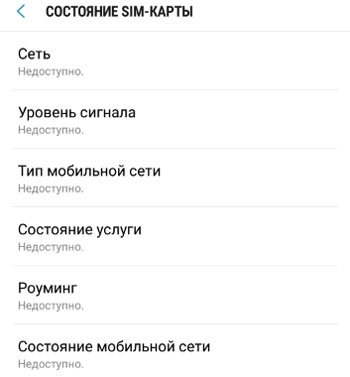
У меня ничего не показано, т.к. симка не вставлена в телефон. У вас всё будет. Для большинства пользователей эта информация не представляет никакой ценности. - Сведения об IMEI. У каждого телефона есть свой уникальный номер. Если в устройстве 2 слота под сим-карты, то номера IMEI тоже 2.
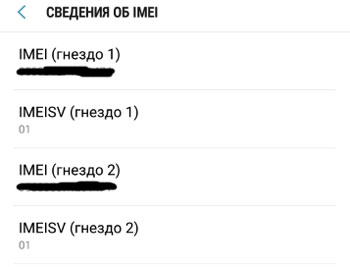
- IP-адрес. Даны 2 адреса в разных система исчисления. Если телефон подключен к Wi-Fi, то вы увидите локальный ip-адрес, который присвоен вашему устройству домашним роутером (обычно начинается с 192.168.*.*) – это не ip-адрес вашего домашнего/рабочего интернета.
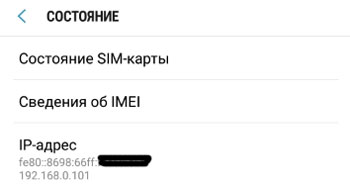
- MAC-адрес Wi-Fi. Раньше прописывался в настройках интернет подключения через wifi, сейчас практически его никто не использует. У каждого передатчика свой номер в 16-тиричной системе счисления.
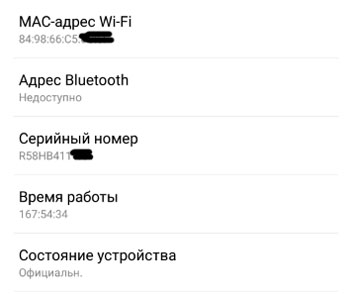
- Адрес Bluetooth. Каждый передатчик блютус имеет свой номер в 16-тиричной системе счисления. Информация никакой ценности для обычного пользователя не представляет.

- Серийный номер – серийный номер вашего устройства. Дополнительно указывается на коробке. Это уникальный номер для каждого гаджета.
- Время работы – время беспрерывной работы телефона без перезагрузки. У меня почти 7 дней (см. скриншот выше – 167 часов).
- Состояние устройства – официальное. Т.е. телефон не подделка, прошивка стоит официальная, root-права не получались.
Юридическая информация
Этот раздел содержит информацию:
- Лицензии открытого ПО. Можно прочитать лицензионные соглашения тех программ и сервисов, которые установлены в вашем смартфоне.
- Правовая информация Google: политика конфиденциальности, условия использования и лицензионное соглашение.
- Лицензии системного WebView – лицензионные соглашения системных приложений.
- Юридические сведения Samsung (у вас другой производитель).
- Сведения о безопасности: предупреждения о нарушении инструкции по безопасному использованию устройства.
- Политика конфиденциальности Samsung (ваш производитель).
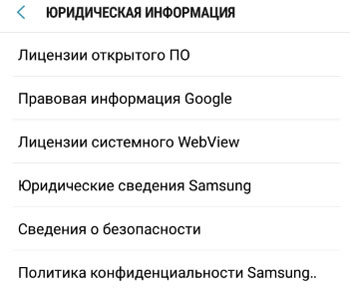
Как правило эту информацию никто не читает. Для пользователя она никакого интереса и ценности не представляет.
Имя устройства, номер модели
Здесь вы можете изменить имя со стандартного (установленного производителем) на любое название. как правило, стандартное имя – марка и модель телефона. Оно нужно для поиска смартфона через bluetooth или wi-fi.
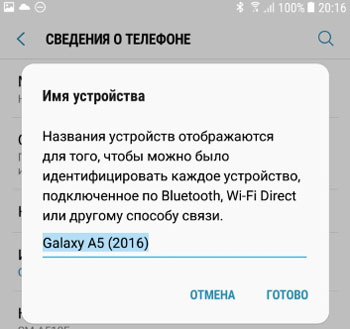
Номер модели относится к внутренней технической документации производителя смартфона. Оно нужно для разработки приложений и тестирование конкретно под эту модель.
Сведения о ПО
Здесь можно просмотреть текущую версию Android, версию прошивки, версию ядра, номер сборки, состояние SE для Android, версию Knox (система защиты на устройствах Самсунг), версия ПО безопасности (устанавливается отдельно от обновлений смартфона), уровень безопасности Android.
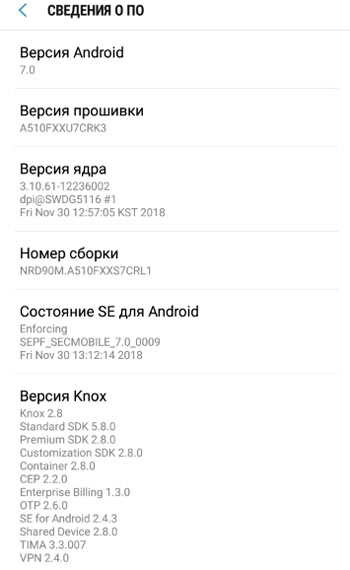
Вся эта информация будет полезная разработчикам программного обеспечения и сторонних приложений.
Сведения об аккумуляторе
Здесь вы увидите состояние батареи, оставшийся уровень заряда, сертификаты FCC, Rated (характеристики для заряда батареи – напряжение и сила тока) и емкость аккумулятора (у меня всего 2900 mAh).
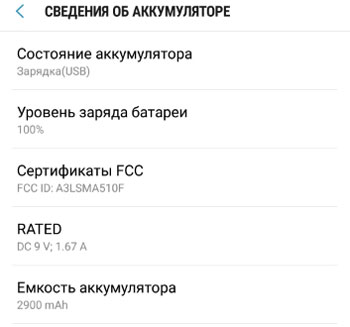
Итоги статьи. Мы посмотрели основные сведения о вашем устройстве: IMEI, ip-адрес, сведения о сети и аккумуляторной батарее, познакомились с лицензионными соглашениями и другой юридической информацией (лично я никогда ее не читаю), узнали имя устройства и как его изменить, свой номер телефона.

Почему нужно знать модель своего телефона Samsung?
Модель телефона – это определенный уникальный код или номер, который изготовитель присваивает конкретной серии продукции, при ее выпуске. Это являет собой комбинацию символов (буквы и цифры), которая несет в себе информацию обо всех функциональных возможностях и технических характеристиках устройств.
Как узнать модель телефона через настройки Android
Удобнее всего узнать модель телефона через встроенное приложение «Настройки». Оно содержит множество разделов, отвечающих за включение и отключение ряда функций. Чтобы сделать всё правильно воспользуйтесь пошаговой инструкцией, представленной ниже:
- Переходим в настройки.
- Заходим в раздел «О телефоне» или «Об устройстве».
- Узнаём модель смартфона в строке «Модель» или «Имя устройства».

Заметим, что вместо привычного названия может быть указан код или неизвестная комбинация цифр с буквами. Что же делать с этими данными? А их достаточно вписать в поисковую строку браузера, а после перейти на любой сайт из результатов выдачи. В Интернете кроме модели смартфона можно ознакомиться с характеристиками устройства, его годом выпуска и имеющимися функциями.
На заводской табличке
Если батарея и задняя панель снимаются, под ними находится заводская табличка. На заводской табличке указаны модель, IMEI и серийный номер.
Если батарея и задняя панель не снимаются, заводская табличка нанесена на заднюю панель. На заводской табличке указаны модель, IMEI и серийный номер.
Табличка достаточно мелкая, лучше использовать лупу.

Также подобная табличка есть на коробке от устройства.
Через специальный код
Откройте приложение Телефон и наберите код *#06#, чтобы посмотреть IMEI. На некоторых моделях также указан cерийный номер.

С помощью настроек
Универсальный метод — узнать свою модель телефона Самсунг в настройках. Здесь подход может различаться в зависимости от модели и операционной системы смартфона, но общий принцип остается неизменным.
Алгоритм такой:
- Войдите в раздел Настройки (можно идентифицировать по значку с видом шестеренки).
- Найдите в перечне меню раздел Об устройстве (о телефоне).
- Опуститесь в низ и в приведенном списке найдите необходимый раздел (Номер модели).
- Перепишите интересующие данные по телефону Самсунг.
Такой способ позволяет узнать нужную информацию для всех смартфонов на ОС Андроид. После получения сведений их можно вбить в поисковую систему и почитать о телефоне более подробно.
Коробка и документы
Сохранилась коробка и инструкция? На упаковке и в документах обычно указывается модель мобильного аппарата. Вам необходимо найти их и внимательно изучить, обнаружив нужную информацию.
Получение информации через цифровую комбинацию
После покупки мобильного устройства, можно заметить, что на крышке или батарее имеется наклейка. Чаще всего из-за нее невозможно понять, что написано на корпусе. Вы можете определить модель HTC или другого телефона. Это можно сделать при помощи цифровой комбинации.
Стоит отметить, что каждый производитель разработал определенный код, позволяющий получить информацию об устройстве:
- Nokia: *#0000# — код позволяет получить информацию о модели устройства, дате изготовления, версии программного продукта, а также языковых настройках;
- HTC: *#*#4636#*#* — комбинация позволит вывести на экран подробную информацию о смартфоне, включая модель и прошивку;
- Samsung: *#8999*8379# (в некоторых моделях *#1234#) – на дисплей выводится информация об устройстве. К тому же откроется меню настроек, но самостоятельно не рекомендуется в нем ничего изменять;
- LG: 2945#*# — вы узнаете подробную информацию о своем смартфоне.
В том случае, если у телефона не работают кнопки (сенсорный экран), вышеописанный способ вам не подходит.
Через инженерное меню
Инженерное меню – скрытый комплекс функций, которые доступны пользователю на любом смартфоне при наборе нужных комбинаций. Использование инженерного меню требует особых навыков.
Получить доступ к меню можно с помощью кодов *#15963#* или *#*#4636#*#*.
На некоторых смартфонах сработает код *#*#3646633#*#*. Если ни одна из комбинаций не сработала, помогут приложения MTK Engineering или MobileUncle Tools. Их можно скачать в официальном магазине Google.
Перед этим необходимо разблокировать «Режим для разработчиков». Сделать это можно так: перейти в настройки, найти раздел «Версия ядра» и кликнуть на него 10-15 раз подряд. Чтобы найти модель телефона, необходимо в инженерном меню перейти в разделы «SW add HW version» или «Device View».
Необходимую информацию можно получить с помощью других цифровых комбинаций. Для каждой марки существует свой код. Необходимо ввести его и нажать на «Вызов». На экране отобразится информация об аппарате:
- Samsung: *#9999#, *#1234#, *#8999*8379#.
- Nokia: *#0000#.
- LG: 2945#*#.
Не стоит самостоятельно вносить изменения в открывшемся меню. В случае ошибки необходимо отнести смартфон в ближайший сервисный центр.
Через почту Gmail
Те, кто используют систему Google, знают, что при входе в аккаунт с какого-либо устройства на электронный адрес Gmail приходит письмо от службы безопасности. В нем, после текста о новом подключении, всегда указана модель гаджета, с которого вошел пользователь. Пример сообщения: В ваш аккаунт Google только что выполнен вход на устройстве Xiaomi MIX 2S.
По имени Bluetooth
Каждый телефон содержит предустановленное собственное имя. Как узнать модель мобильного устройства с помощью Bluetooth? Нужно подключить гаджет к планшету, ноутбуку, смартфону. На их экранах высветиться название устройства.
Изучение наклейки
Самый простой способ узнать модель своего телефона Samsung — посмотреть на наклейку под источником питания устройства. Этот вариант актуален для случая, когда в смартфоне предусмотрен съемный аккумулятор. Алгоритм действий такой:
- отключите Самсунг;
- снимите заднюю крышку;
- достаньте источник питания и изучите даные на этикетке (может потребоваться увеличительное стекло);
- поставьте аккумулятор на место и включите телефон Самсунг.
Учтите, что вынимать батарею при работающем аппарате запрещено, ведь это чревато появлением ошибок и утере важных данных. Минус в том, что узнать модель смартфона на новых Самсунг не получится, ведь большинство устройств имеют несъемный аккумулятор. В таком случае наклейка должна быть нанесена на задней части корпуса.
Приложение
Надежный метод получения нужных данных — установка на смартфон программы. Применение такого варианта позволяет решить сразу несколько задач — узнать модель телефона Самсунг и получить информацию о его технических характеристиках. Такую возможность дает программа AIDA64. После ввода необходимых данных софт выдает полные сведения о модели и ее параметрах. В дальнейшем можно оставить приложение на смартфоне, ведь оно потребляет минимум ресурсов.
Еще один вариант — установка софта CPU-Z. Его можно найти в Плей Маркете или на форуме 4PDA. Алгоритм такой:
- Скачайте программу на телефон Самсунг и откройте ее.
- Перейдите во вкладку Device.
- Обратите внимание на вкладку Model, где указана интересующая информация.
- Данные о производителе прописаны в графе Brand.
Если в указанных полях сведения отсутствуют, посмотрите на графы Build ID и Bootloader. Это идентификаторы программы. Возможно, аналогичное ПО уже применяется на другом устройстве. Далее можно ввести информацию в поисковую систему и получить интересующие сведения.
Узнать с помощью приложений
Еще один вариант – с помощью приложений. В официальном магазине программ содержится множество софта, который позволяет узнать характеристики устройства. Весьма популярные решения – Antutu и Aida64.
Рассмотрим процедуру на примере Aida64:
- Скачайте приложение из официального магазина.
- После установки выполните его запуск.
- Появится основное меню с информацией о телефоне. В нем можно просмотреть все параметры, в том числе модель процессора.
- Откройте пункт «Divice».
- В разделе «ID» содержится номер вашей модели.
Данное приложение полностью бесплатное. Оно обычно используется для тестирования мобильной техники, помогает узнать всю информацию об устройстве. В приложении присутствует встроенная реклама, за счет которой разработчик покрывает затраты на создание софта и его поддержку.
Самый простой вариант – обратиться к настройкам смартфона. Если вы не смогли найти в них нужную информацию, то стоит загрузить специальную программу. Скачивать софт необходимо из официального магазина приложений. Тогда вы будете уверены в безопасности устройства, тем более подобные программы предоставляются бесплатно.
Узнать модель телефона по IMEI
Если же по каким-то причинам не удалось узнать модель исходя из трех предыдущих способов, то тогда все-таки можно прибегнуть к помощи Интернета. На корпусе каждого телефона всегда написан серийный код ИМЕЙ, он же имеется и на оригинальной упаковке от телефона. Далее Вам потребуется перейти на сайт numberingplans.com, где Вы можете увидеть строку «Enter IMEI Number Below». В нее нужно записать IMEI телефона и нажать кнопку «analyse».
Для тех, кто не знает, как узнать IMEI своего телефона: введите комбинацию на клавиатуре *#06#.
После этого Вы получите необходимую информацию анализа с двумя значениями:
— «Type Allocation Folder» поможет определить марку (производителя);
— «Mobile Equipment Type» – искомая модель телефона.
С помощью компьютера
Иногда человек заказывает смартфон онлайн, через мобильную сеть или у стороннего продавца, предлагающего телефоны без SIM-карты. Он получает квитанцию о заказе на персональный компьютер (ПК) с точным номером устройства.
Например, сеть giffgaff отправляет электронное письмо с полным названием выбранного гаджета и ссылкой на страницу сайта, чтобы вы можете посмотреть телефон. Почта доступна на дисплее компьютера или гаджета, имеющего выход в интернет.
При подключении любого Android-устройства к USB порту ПК на дисплее почти всегда высвечивается название смартфона или другого гаджета.
Этот вариант помогает определить характеристики и параметры полностью неработающего, например, со сломанным экраном или просто выключенного телефона.
Самый простой способ получения нужных сведений
Каждый пользователь получает возможность узнать, какую модель он использует и проверить ее на оригинальность, внимательно просмотрев технические характеристики в соответствующем меню мобильного телефона.
- Первая задача – это перейти в «Настройки». В большинстве случаев это приложенное обозначено шестеренкой. Иногда «Настройки» доступны даже с рабочего стола.
- Следующий этап – это открытие вкладки «Об устройстве» или «О смартфоне». В английской локализации предполагается About device, About phone.
- Теперь дело за малым – прокрутить экран к пункту «Номер модели» или со схожим названием. Вы сможете увидеть маркировку модели.
- Теперь нужно воспользоваться соответствующей информацией и найти данные по соответствующему номеру, который оказывается действительным для всех модификации определенной модели.
Узнать модель телефона, если крышка несъемная или телефон не рабочий
В таком случае можно определить параметры устройства и точную модификацию с помощью индивидуального 15-ти значного международного кода IMEI, который присваивается любому телефонному устройству в заводских условиях. Узнать код можно на оригинальной коробке изделия либо же ввести комбинацию цифр *#06# (если телефон рабочий), и на экране появится нужная информация.
Читайте также:Как подключить беспроводные Bluetooth наушники к телефону Андроид и Айфон
Для дальнейших действий понадобится доступ к интернету:
- Переходим по этой ссылке и вводим наш имей.
- Нажимаем кнопку «Analysе».
- На экране покажется вся информация о данном телефонном устройстве.
Мы подробно рассмотрели несколько способов определения точной модели телефона. Рекомендуется начинать с самых простых способов, то есть просмотреть настройки телефона или перезагрузить устройство, и только потом приступать к более сложным методам определения точной модификации устройства.
Как узнать страну-производителя телефона по IMEI
Первые шесть цифр несут информацию о модели устройства. Следующие 2 цифры – код государства, в котором сделана техника. Далее идут ещё 7 цифр. Шесть из них — это серийный номер. Последняя – проверочная, она определяется на основе всех остальных с помощью специального способа вычисления. Если это ноль, значит, телефон старого образца и выпущен до внедрения этой формулы.
Цифры 7 и 8 – всегда означают страну. В начале 2000-х имей имел другой формат, отличный от современного. В 2003—2004 годах код страны был упразднён, седьмая и восьмая цифры всегда имели вид «00» и получить данные о реальном месте сборки не представлялось возможным. После этого периода коды восстановили. Каждый пользователь может проверить свой телефон по расшифровке:

Как узнать модель телефона по коробке, под батареей, по имени Bluetooth. Способы определить устройство через настройки, спецприложения, по серийному номеру и с помощью компьютера
Что такое номер модели
По внешнему виду устройства не всегда можно сразу сказать, какой это именно Галакси. Компания Samsung регулярно выпускает на рынок новые модели и не менее регулярно обновляет старые. Касается это не только смартфонов, но и планшетов. Например, можно запросто запутаться в нескольких итерациях Galaxy J7. Эти телефоны появились в 2015 году, а теперь обновляются каждый год. Только в этом, 2020-м, нового J7 пока нет.
У самсунговских планшетов очень похожая история. В пример можно привести линейку Galaxy Tab или Galaxy Tab S. Неискушенному пользователю придется нелегко, потому что представителей в них много и, чтобы узнать что-то конкретно о своем планшете, необходимо знать полное название и обязательно номер модели.
Как правило, номер – это комбинация букв и цифр (не путать с серийным номером устройства!). По этой комбинации можно узнать, для какой страны произведено это устройство. Скажем, у Samsung Galaxy S9 номера следующие:
- SM-G9600 – Материковый Китай, Латинская Америка;
- SM-G9608 – Гонконг, Макао, Тайвань;
- SM-G960D – Япония, оператор NTT Docomo;
- SM-G960F и SM-G960FD – глобальная версия, Dual-SIM;
- SM-G960J – Япония;
- SM-G960K – Южная Корея, Korea Telecom;
- SM-G960L – Южная Корея, LG Uplus;
- SM-G960S – Южная Корея, SK Telecom;
- SM-G960U – США, в том числе операторские модификации;
- SM-G960W – Канада;
- SM-G960X – Ближний Восток.
Номер модели устройства Samsung – это универсальный ключ. Действует он как для смартфона, так и для планшета. Способов выяснить, что у вас за телефон, несколько. О них полезно знать тем, кто впервые стал владельцем устройства нового для себя бренда. На самом деле все достаточно просто.
Источники
- https://samsngexperts.ru/blog/kak-uznat-model-telefona-samsung/
- https://SmartPhonus.com/%D0%BA%D0%B0%D0%BA-%D1%83%D0%B7%D0%BD%D0%B0%D1%82%D1%8C-%D0%BA%D0%B0%D0%BA%D0%B0%D1%8F-%D1%83-%D0%BC%D0%B5%D0%BD%D1%8F-%D0%BC%D0%BE%D0%B4%D0%B5%D0%BB%D1%8C-%D1%82%D0%B5%D0%BB%D0%B5%D1%84%D0%BE%D0%BD/
- https://sammsung.ru/support/faqs/gde-posmotret-model-serijnyj-nomer-i-imei-na-tehnike-samsung/index.htm
- https://www.samsung.com/ru/support/faqs/gde-posmotret-model-serijnyj-nomer-i-imei-na-tehnike-samsung/
- https://besprovodnik.ru/kak-uznat-model-telefona-samsung/
- https://samsung-wiki.com/kak-uznat-model-telefona-samsung.html
- https://smart-planets.ru/lifehacking/kak-uznat-model-telefona/
- https://deviseblog.ru/kak-uznat-model-telefona/
- https://sovets.net/21334-kak-uznat-model-telefona.html
- https://samsungologia.ru/kak-uznat-model-telefona-samsung.html
- https://www.orgtech.info/uznat-model-samsung/
[свернуть]

